Con gli ultimi aggiornamenti è stata rilasciata un nuova e potente funzionalità: il Facebook Shop.
L’estensione permette la creazione di un Catalogo Prodotti su Facebook, sincronizzato automaticamente con il vostro e-commerce Vetrina Live. Questo significa che ogni modifica o aggiunta di nuovi prodotti, viene automaticamente importata nel catalogo prodotti facebook e quindi nello Shop Facebook.
Avere un catalogo prodotti e uno shop su facebook presenta molti vantaggi, tra cui:
- il Facebook Shop permette agli utenti Facebook di visualizzare agevolmente i prodotti in vendita disponibili e chiedere informazioni rapidamente tramite messenger. Cliccando poi sul singolo prodotto, potranno procedere rapidamente all’acquisto direttamente dal vostro negozio online;
- il catalogo prodotti può essere utilizzato per creare campagne pubblicitarie dinamiche su Facebook, che mostreranno agli utenti direttamente i prodotti da acquistare;
- oltre alla campagne dinamiche, unito al Pixel di Facebook, il catalogo prodotti permette di creare campagne di retargeting su Facebook, che mostreranno quindi ad utenti che hanno già visitato il vostro negozio, gli articoli che non hanno ancora acquistato e spingerli a finalizzare l’acquisto.
Nel menu del Pannello Amministrativo, è stata aggiunta la voce Vendi sui social che apre la seguente pagina:
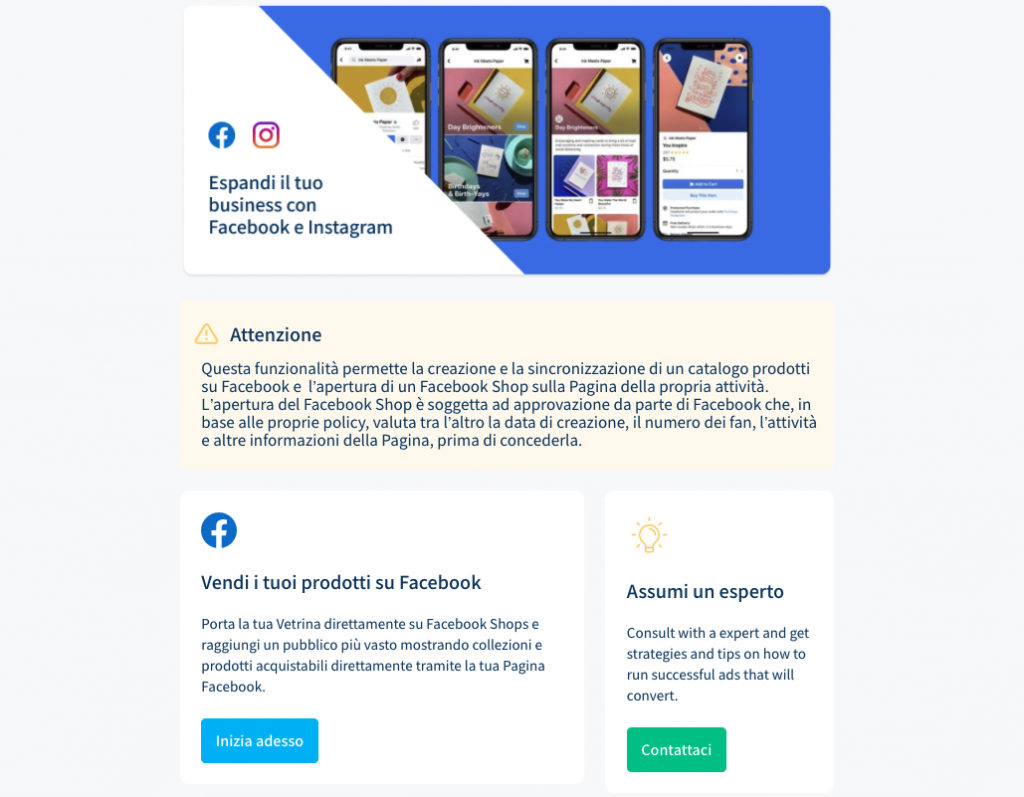
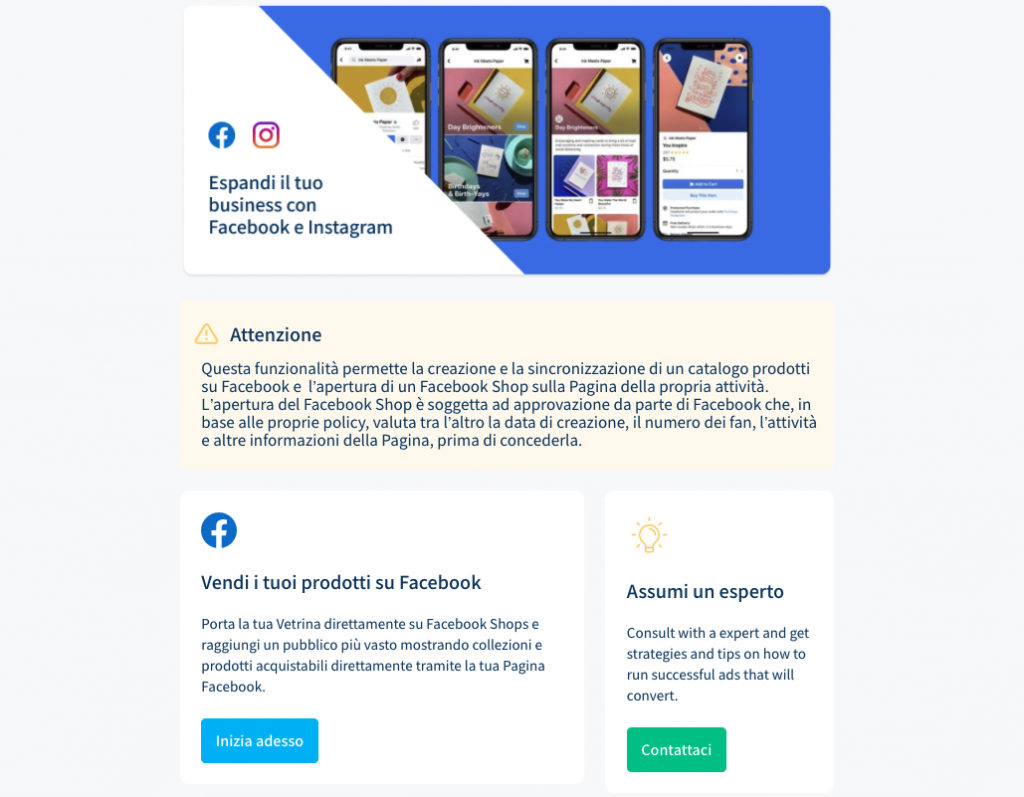
Per iniziare, basta cliccare sul bottone Inizia adesso e, nella pagina seguente, leggere e accettare i Termini e Condizioni di Facebook.
Nella pagina successiva, si aprirà una procedura in 3 passi:
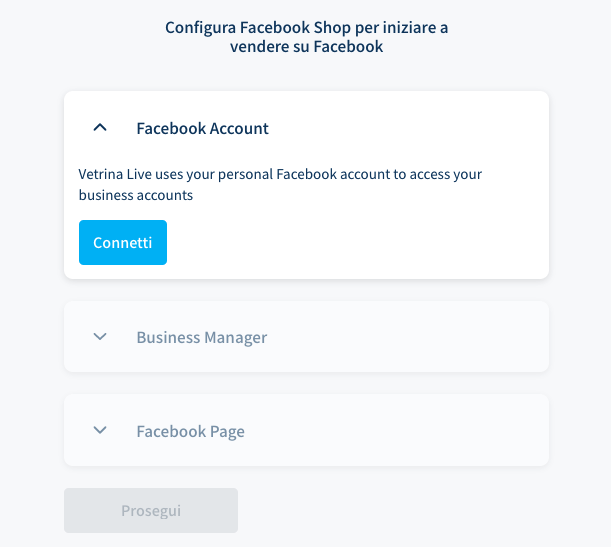
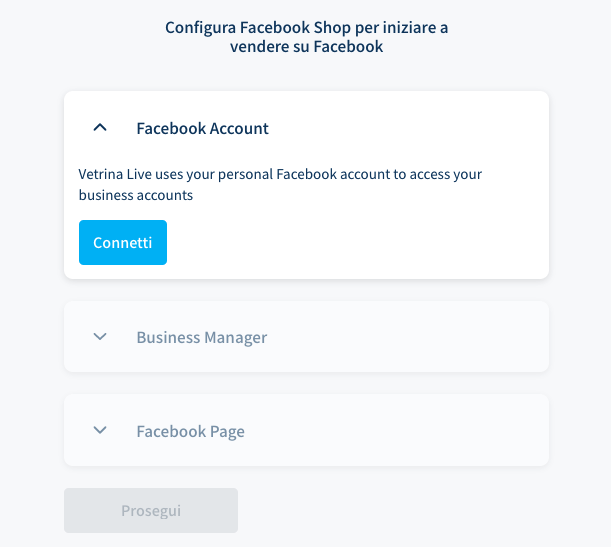
Nel primo step vi viene chiesto di Connettere il vostro account facebook personale. Attraverso questa connessione, il sistema potrà successivamente rilevare le risorse facebook associate al vostro account, ad esempio la Pagina Facebook della vostra attività.
Una volta connesso il vostro account e autorizzato Vetrina Live, si sbloccherà lo step successivo, Business Manager.
Il business manager di Facebook è una piattaforma gratuita che vi permette di gestire tutte le risorse aziendali, dalle pagine facebook, instagram, agli account pubblicitari. Per creare il catalogo prodotti del proprio e-commerce, è necessario disporre di un Business Manager e se non ne avete già uno da connettere, vi basterà cliccare su Crea un business manager per avere il vostro in pochi secondi.
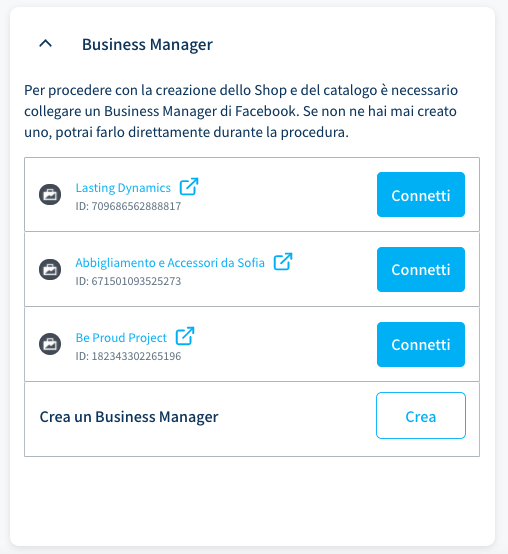
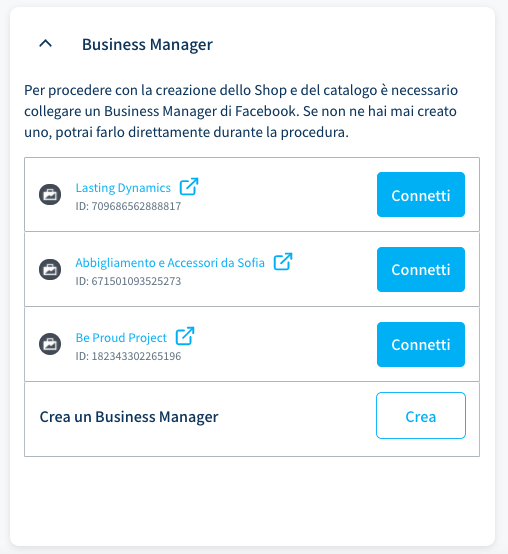
L’ultimo step da completare per creare il proprio catalogo prodotti consiste nel collegare la Pagina Facebook della vostra attività. Anche in questo caso, se non avete già una pagina Facebook, potrete cliccare su Crea una nuova pagina. A differenza del business manager, la creazione della pagina avviene direttamente su Facebook per cui una volta completata, potrete ritornare alla procedura e selezionare la pagina appena creata.
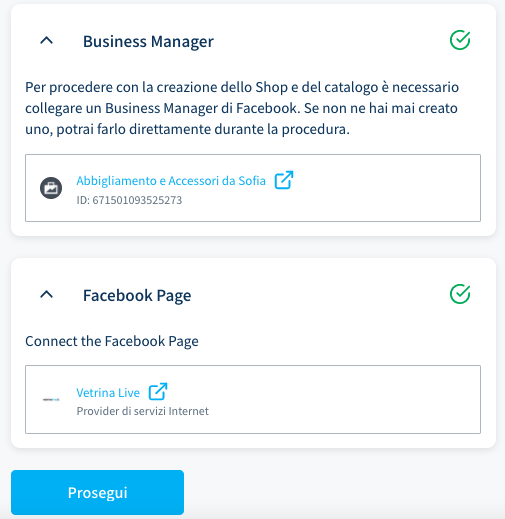
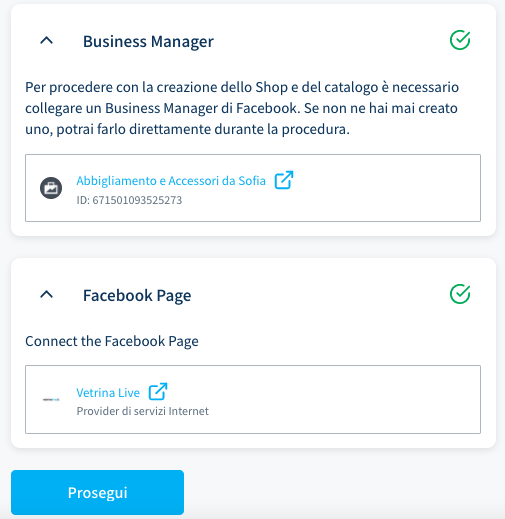
Se invece la vostra azienda ha già una pagina facebook, vi basterà cliccare su Connetti e ultimare la procedura cliccando su Prosegui.
Un messaggio di operazione completata vi darà conferma che la procedura è andata a buon fine e verrete reindirizzati alla pagina iniziale dove adesso il vostro catalogo prodotti risulterà creato correttamente.
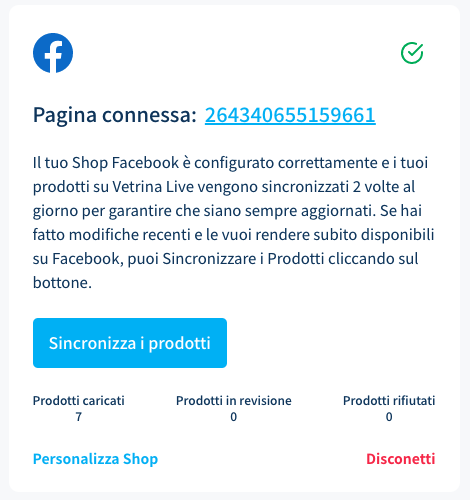
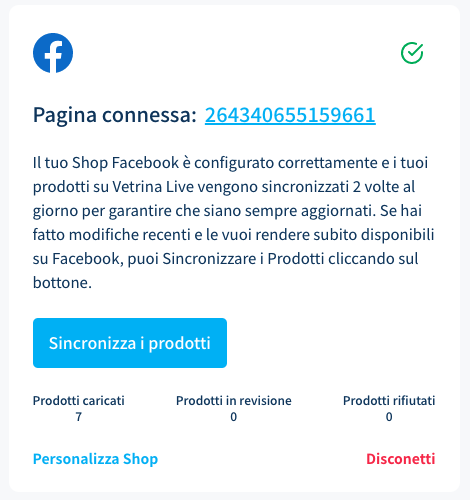
La sincronizzazione dei prodotti avviene automaticamente ogni 6 ore. Il bottone Sincronizza i prodotti serve ad aggiornare manualmente i prodotti in caso di aggiornamenti importanti che lo richiedono. Il codice in alto, Pagina connessa, è l’ID del vostro catalogo prodotti e vi permette così come il link Personalizza Shop, di accedere al Gestore delle Vendite Facebook dove potrete creare il Facebook Shop.
Cliccando quindi su Personalizza Shop, vi si aprirà il gestore delle vendite. Da qui potrete svolgere diverse operazione e tra l’altro verificare i prodotti che sono stati sincronizzati (Catalogo-> Articoli) ma soprattutto, in basso nel menu potrete accedere alla sezione Shop.
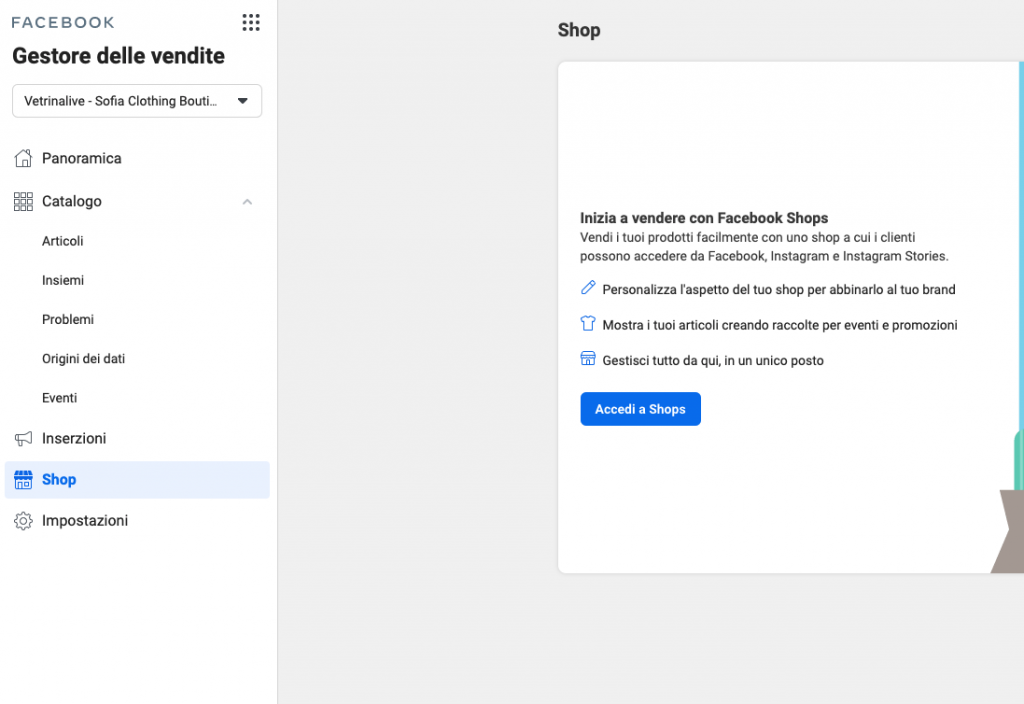
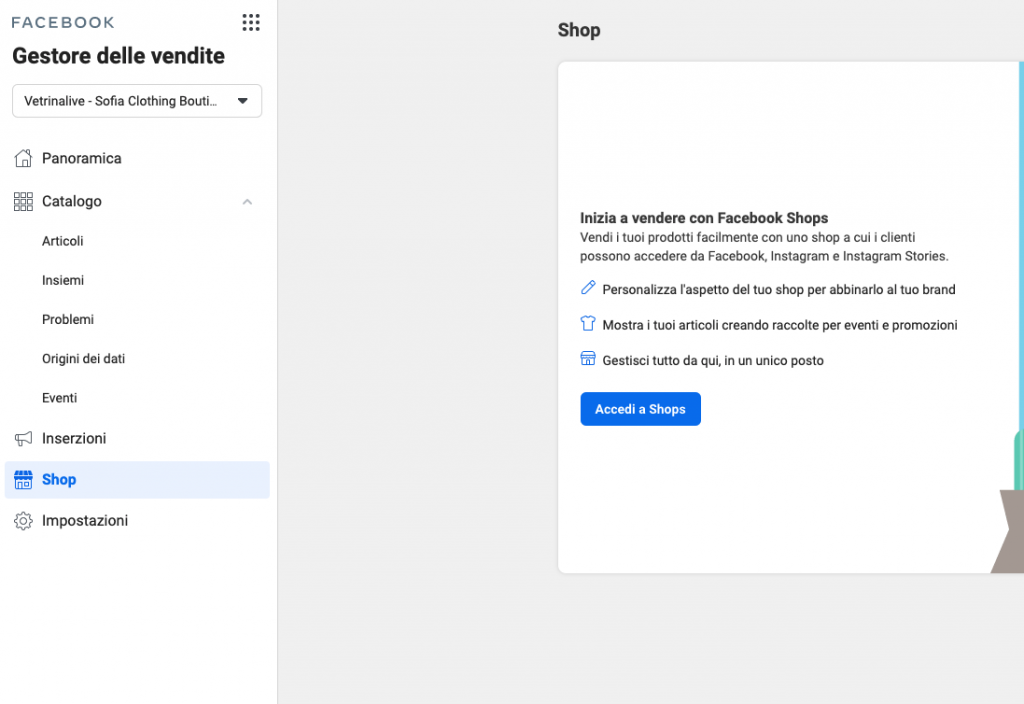
Da qui, cliccando su Accedi a Shops, inizia la procedura per creare il proprio Facebook Shop. La prima schermata visualizzata vi spiega brevemente la procedura, potete procedere e passare subito alla seconda pagina cliccando su Avanti.
Nella seconda schermata, vi verrà chiesto di impostare il metodo di acquisto. In Italia non ci sono molte alternative ma in ogni caso la prima, Procedura di acquisto su un altro sito web è quella che fa al caso vostro.
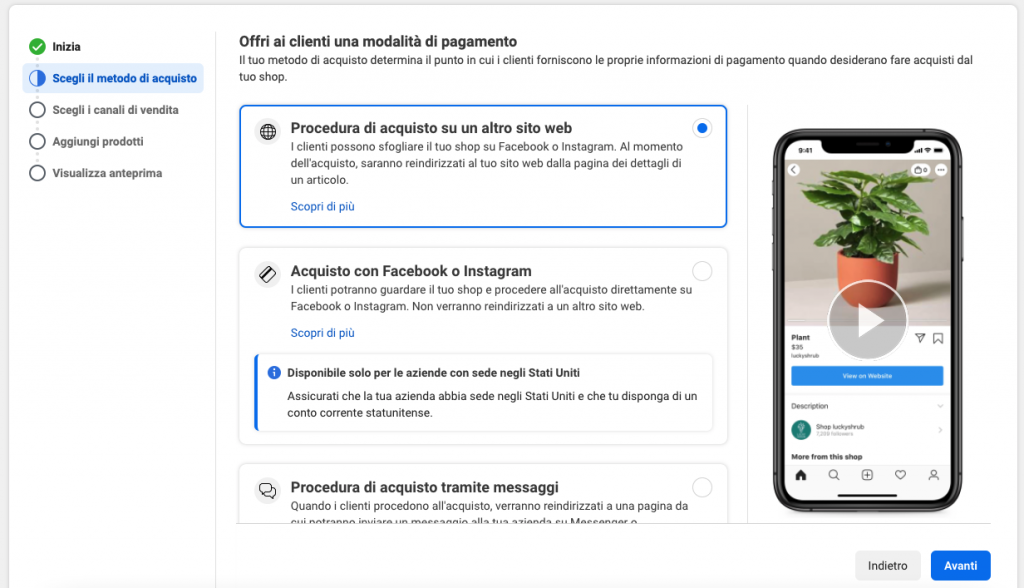
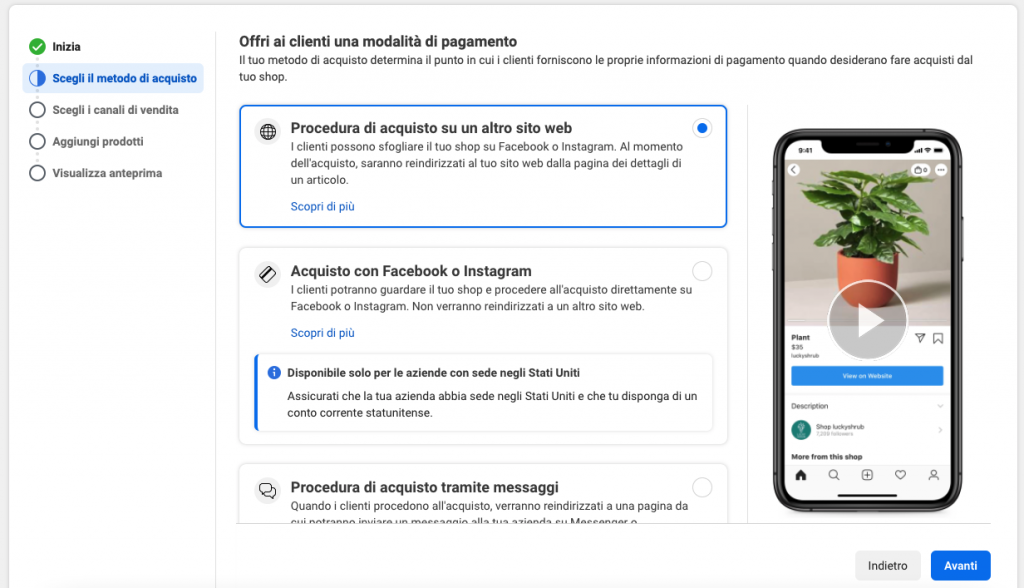
Con questo metodo, gli utenti potranno visualizzare tutti i vostri prodotti su Facebook e quando cliccheranno sul prodotto gli si aprirà la scheda prodotto corrispondente sulla vostra vetrina, dove potranno finalizzare l’acquisto.
Procedendo alla prossima schermata, dovrete selezionare i canali di vendita, ossia il Business Manager collegato alla vostra pagina facebook. Selezionando e andando avanti, potrete selezionare il catalogo prodotti creato tramite l’estensione e continuare verso l’ultimo step. Andando avanti vi verrà chiesto l’indirizzo URL del vostro negozio online:
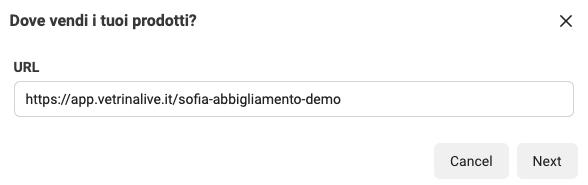
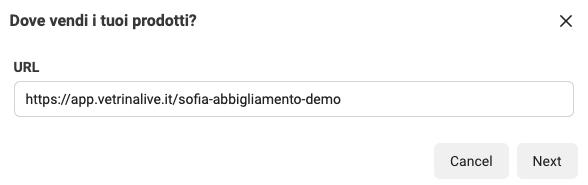
Dovrete inserire il link alla vostra vetrina da cui gli utenti effettuano gli acquisti e cliccare su Next.
Nella schermata di riepilogo, vi basterà spuntare il Contratto con il venditore e completare la configurazione.
In questo modo la procedura è terminata e Facebook verificherà che il vostro shop rispetti le normative e i canoni prestabiliti. L’approvazione da parte di Facebook può impiegare pochi minuti o alcuni giorni. Come anticipato anche nella pagina dedicata all’estensione, la verifica per l’approvazione da parte di Facebook prende in considerazione diversi fattori, in base alle proprie policy, e valuta tra l’altro la data di creazione della pagina facebook, il numero dei fan, l’attività e altre informazioni della Pagina. In alcuni casi, Facebook potrebbe non concedere l’approvazione e richiedervi maggiori dettagli.
Per qualsiasi dubbio, il Servizio Clienti è sempre a vostra disposizione.
Grazie
